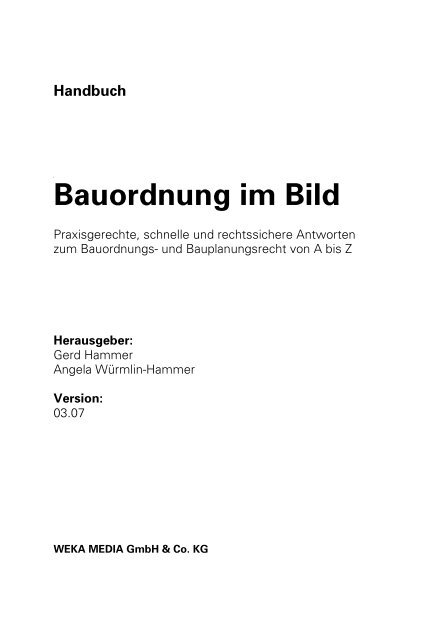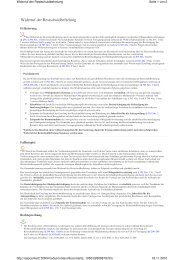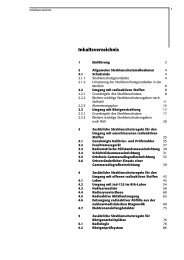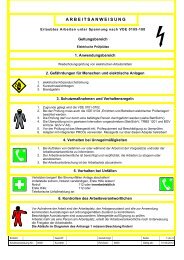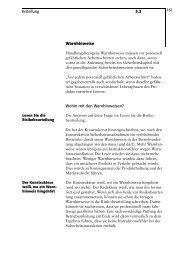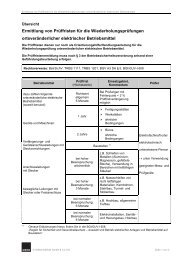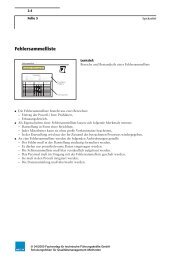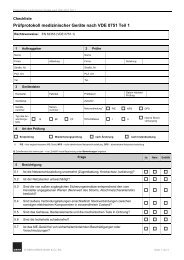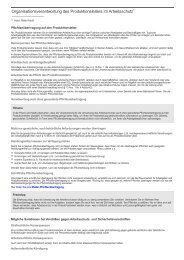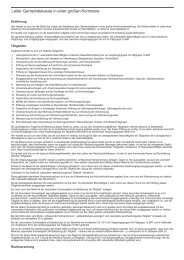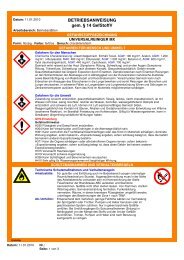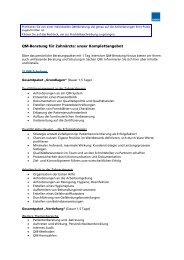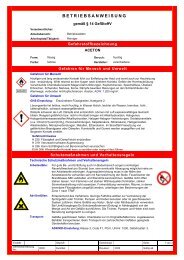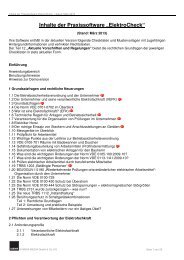Bauordnung im Bild 03.07 - Handbuch
Bauordnung im Bild 03.07 - Handbuch
Bauordnung im Bild 03.07 - Handbuch
Erfolgreiche ePaper selbst erstellen
Machen Sie aus Ihren PDF Publikationen ein blätterbares Flipbook mit unserer einzigartigen Google optimierten e-Paper Software.
<strong>Handbuch</strong><br />
Wegweiser<br />
<strong>Bauordnung</strong> <strong>im</strong> <strong>Bild</strong><br />
Praxisgerechte, schnelle und rechtssichere Antworten<br />
zum <strong>Bauordnung</strong>s- und Bauplanungsrecht von A bis Z<br />
Herausgeber:<br />
Gerd Hammer<br />
Angela Würmlin-Hammer<br />
Version:<br />
<strong>03.07</strong><br />
WEKA MEDIA GmbH & Co. KG
Wegweiser<br />
2<br />
Herzlich willkommen<br />
Sehr geehrte Damen und Herren,<br />
die „<strong>Bauordnung</strong> <strong>im</strong> <strong>Bild</strong>“ auf CD-ROM ist die konsequente<br />
Fortentwicklung des Printwerks „<strong>Bauordnung</strong><br />
<strong>im</strong> <strong>Bild</strong>“, die seit vielen Jahren auf große<br />
Nachfrage stößt. Sie verknüpft die Erfahrungen<br />
eines Jahrzehnts in der Aufbereitung und Kommentierung<br />
des öffentlichen Baurechts mit den Anwendungsvorteilen<br />
des neuen Mediums.<br />
Im Gegensatz zum herkömmlichen Kommentar ist<br />
auch die <strong>Bauordnung</strong> <strong>im</strong> <strong>Bild</strong> nicht nach Paragraphen<br />
gegliedert, sondern am Planungs- und Bauablauf<br />
orientiert. Unter praxisgerechten Stichworten<br />
und Begriffen sind die für das jeweilige Bauvorhaben<br />
oder für seine Teile maßgeblichen Anforderungen<br />
des Bauplanungsrechts und des <strong>Bauordnung</strong>srechts<br />
per Mausklick und ohne nennenswerten<br />
Zeitaufwand abrufbar. Ohne umständliches Blättern<br />
stehen die einschlägigen Rechtsgrundlagen an der<br />
maßgebenden Stelle zur Verfügung; ebenso komfortabel<br />
sind durch Verlinkung verwandte, weiterführende<br />
oder <strong>im</strong> Text erwähnte, aber nicht näher<br />
erläuterte Begriffe abrufbar.<br />
Der Umstieg vom Printwerk zur CD-ROM wurde<br />
gleichzeitig zum Anlass genommen, das <strong>Bauordnung</strong>srecht<br />
länderspezifisch und nicht wie bisher in<br />
vier Regionalausgaben anzubieten. Selbstverständlich<br />
kann weiterhin länderübergreifend gearbeitet<br />
oder – und das ist neu – die Bundesländer nach<br />
Wunsch zusammengestellt werden.<br />
Durch die alphabetische Gliederung und ein intelligentes<br />
Suchsystem wird Ihnen das gewohnte<br />
schnelle und lösungsorientierte Nachschlagen ermöglicht.<br />
Die „<strong>Bauordnung</strong> <strong>im</strong> <strong>Bild</strong>“ wird Ihnen eine
wieder eine konstruktive und angenehme Arbeitshilfe<br />
sein.<br />
Gomaringen, <strong>im</strong> Oktober 2001/März 2007<br />
Die Herausgeber<br />
Herzlich willkommen<br />
3
Wegweiser<br />
4<br />
Wegweiser 1<br />
Herzlich willkommen ...............................................2<br />
Fachinformationen...................................................6<br />
Fachinhalte auf einen Blick ...............................6<br />
Testen vor der Freischaltung ............................6<br />
Erste Schritte 9<br />
Verwendung des <strong>Handbuch</strong>s...................................9<br />
Textkonventionen ..................................................10<br />
Systemanforderungen ...........................................10<br />
Installation .............................................................11<br />
Öffentliche Ordner..........................................13<br />
Persönlicher Ordner........................................13<br />
Aufruf des Programms ..........................................14<br />
Freischaltung .........................................................14<br />
Testen vor der Freischaltung ..........................14<br />
Freischalten der Vollversion............................16<br />
Deinstallation.........................................................17<br />
Programmbedienung 19<br />
Die Komponenten <strong>im</strong> Überblick.............................19<br />
Der Navigationsbereich ..................................20<br />
Der Darstellungsbereich .................................22<br />
Die Symbolleiste.............................................23<br />
Die Menüleiste ...............................................25<br />
Weitere Funktionen ...............................................25<br />
Suchen ...........................................................25<br />
Favoriten.........................................................30<br />
Internetbrowser auswählen............................31<br />
Sammeldruck .................................................32
Anhang 33<br />
Alle Fachinhalte..................................................... 33<br />
Lizenzvereinbarung ............................................... 42<br />
Hotline Service...................................................... 48<br />
Persönliche Kundenberatung ................................ 49<br />
Index ..................................................................... 50<br />
Impressum............................................................ 53<br />
Herzlich willkommen<br />
5
Wegweiser<br />
6<br />
Fachinformationen<br />
Fachinhalte auf einen Blick<br />
Stichwort-Kommentare<br />
350 Stichwort-Kommentare von Abstandsfläche bis<br />
Zweckentfremdungsverbot<br />
Landesrecht<br />
Originaltexte wichtiger Verordnungen und Vorschriften<br />
Ihres Bundeslandes, z.B. Landesbauordnung,<br />
Ausführungsvorschrift, Garagenverordnung, Verkaufsstättenverordnung<br />
...<br />
Bundesrecht<br />
Originaltexte wichtiger Gesetze und Verordnungen<br />
des Bundes, z.B. Baugesetzbuch, Baunutzungsverordnung,<br />
Arbeitsstättenverordnung ...<br />
Rechtsprechung<br />
Leitsätze aus dem <strong>Bauordnung</strong>s- und Bauplanungsrecht<br />
Siehe auch ... Eine detaillierte Auflistung des<br />
kompletten Inhalts der Originalversionen finden Sie<br />
<strong>im</strong> Anhang dieses <strong>Handbuch</strong>s (Seite 33).<br />
Testen vor der Freischaltung<br />
Nach der Installation ist es ohne Eingabe des Freischaltcodes<br />
möglich, den Inhaltsbaum <strong>im</strong> Navigationsfenster<br />
einzusehen. Einige Stichwortkommentare<br />
und Verordnungstexte sind exemplarisch freigeschalten<br />
und Sie können die kompletten Programmfunktionen<br />
testen, z. B. die Suchfunktionen und<br />
Verlinkungen.
Erst wenn Sie sich entschieden haben, die Software<br />
zu behalten, geben Sie den Freischaltcode ein, um<br />
den Darstellungsbereich aller Beiträge einsehen zu<br />
können.<br />
Fachinformationen<br />
7
Wegweiser<br />
8
Erste Schritte<br />
In diesem Kapitel erfahren Sie mehr über<br />
� die Textkonventionen in diesem <strong>Handbuch</strong><br />
� die Systemanforderungen der Software<br />
� die Installation und den Aufbau des Programms<br />
Verwendung des <strong>Handbuch</strong>s<br />
Dieses <strong>Handbuch</strong> wird Sie bei der Einrichtung der<br />
neuen Software auf Ihrem Computer unterstützen.<br />
Sie erfahren, wie Sie das Programm installieren und<br />
wie es aufgebaut ist. Die wesentlichen Funktionen<br />
werden kurz vorgestellt und es wird Schritt für<br />
Schritt erläutert, wie Sie in wenigen Minuten zum<br />
Ziel kommen.<br />
Hinweis: Die Abbildungen in diesem <strong>Handbuch</strong> sind<br />
unter dem Betriebssystem Windows XP erstellt. Die<br />
Optik kann daher an Ihrem Rechner leicht<br />
abweichen – der Inhalt bleibt aber gleich. Einige<br />
Windows-Funktionen können an Ihrem System<br />
ebenfalls anders aussehen oder anders<br />
funktionieren. Hierauf werden Sie aber mit weiteren<br />
Hinweisen aufmerksam gemacht.<br />
Das <strong>Handbuch</strong>, das Ihnen in gedruckter Form vorliegt,<br />
können Sie zusätzlich auch noch online als<br />
*.pdf-Dokument einsehen. Es wird automatisch mit<br />
dem Programm zusammen installiert, damit Sie<br />
flexibel auch z.B. <strong>im</strong> Laptop unterwegs wichtige<br />
Bedienfunktionen nachlesen können.<br />
Zum Lesen des Online-<strong>Handbuch</strong>es benötigen Sie<br />
den Adobe Acrobat Reader, eine kostenlose Software,<br />
die sich in der aktuellen Version auch auf der<br />
CD-ROM befindet. Sie finden das Programm auf der<br />
CD-ROM unter der Rubrik „Zusatzsoftware“.<br />
Verwendung des <strong>Handbuch</strong>s<br />
9
Erste Schritte<br />
10<br />
Textkonventionen<br />
Bitte machen Sie sich nun kurz mit den wichtigsten<br />
Konventionen dieses <strong>Handbuch</strong>s vertraut, dann wird<br />
Ihnen der Einstieg noch leichter fallen.<br />
In der Regel beschreibt das <strong>Handbuch</strong> die Bedienung<br />
mit Hilfe der Programm- und Kontextmenüs.<br />
Häufig gibt es darüber hinaus jedoch auch noch die<br />
Möglichkeit, entsprechende Schaltflächen auf der<br />
Symbolleiste oder Funktionstasten zu verwenden.<br />
Konvention Bemerkung<br />
<br />
z.B. <br />
... > ...<br />
z.B. Datei ><br />
Öffnen<br />
„...“<br />
z.B. „Brennwertkessel“<br />
Kennzeichnet Buttons, die Sie anklicken<br />
können<br />
Verweist auf einen Eintrag <strong>im</strong> Programm-<br />
oder Kontextmenü<br />
Kennzeichnet Eingaben, die Sie in<br />
best<strong>im</strong>mten Feldern vornehmen<br />
müssen, oder Bereiche in Dialogen,<br />
auf die Sie hingewiesen werden.<br />
Anmerkung Wichtige Information,<br />
die Sie auf jeden Fall beachten sollten.<br />
Tipp Hinweis zur leichteren oder<br />
alternativen Bedienung des Programms.<br />
Siehe auch ... Verweis auf weiterführende<br />
Informationen in diesem<br />
<strong>Handbuch</strong> oder in der Online-Hilfe.<br />
Systemanforderungen<br />
Stellen Sie sicher, dass Ihr Computer die folgenden<br />
Mindestanforderungen erfüllt, bevor Sie das Programm<br />
installieren:
Hardware<br />
� Prozessor empfohlen > 200 MHz<br />
� 64 MB RAM (mehr Arbeitsspeicher verbessert<br />
die Leistung)<br />
� ca. 40–335 MB freien Speicherplatz auf Ihrer<br />
Festplatte (je nach Installation),<br />
Software<br />
� Windows 95, 98, Me, NT 4.0 oder 2000, XP,<br />
oder höher<br />
� Microsoft Internet Explorer ab Version 4.<br />
Installation<br />
Bevor Sie mit der Installation beginnen, führen Sie<br />
bitte zunächst folgende Schritte aus:<br />
� Schließen Sie alle evtl. laufenden Programme.<br />
� Legen Sie die CD-ROM in Ihr CD-ROM-<br />
Laufwerk.<br />
Bei standardmäßiger Konfiguration des Rechners<br />
wird die CD nach wenigen Sekunden über den<br />
Autostart aktiviert.<br />
Sollte die CD nicht automatisch starten, gehen Sie<br />
bitte wie folgt vor:<br />
� Klicken Sie auf den -Button und anschließend<br />
auf .<br />
� Klicken Sie auf und wählen Sie<br />
das CD-ROM-Laufwerk aus.<br />
� Markieren Sie die Datei „Setup.exe“ und klicken<br />
Sie dann auf . Die Installationsauswahl<br />
startet.<br />
Installation<br />
11
Erste Schritte<br />
12<br />
Auf Ihrem <strong>Bild</strong>schirm erscheint dann ein Dialog, auf<br />
dem Sie das von Ihnen gewünschte Produkt wählen<br />
können.<br />
Gegebenenfalls können Sie hier neben dem von<br />
Ihnen erworbenen Produkt auch noch zusätzliche<br />
Programme oder Demoversionen anderer WEKA-<br />
Produkte installieren.<br />
Außerdem liefern wir Ihnen – aufrufbar über den<br />
Button – noch einige Zusatztools<br />
mit, damit Sie pdf- Dateien oder Word-Dokumente<br />
notfalls auch ohne eine volle Programmversion<br />
betrachten können.<br />
Nach dem Klick auf den Button Ihres Produktes<br />
startet der Assistent, der Sie durch den Installationsprozess<br />
führt.<br />
Folgen Sie danach einfach den Anweisungen am<br />
<strong>Bild</strong>schirm. Wählen Sie durch Anklicken ein oder<br />
mehrere Bundesländer aus, die Sie installieren<br />
möchten. Benutzen Sie die Navigations-Pfeile rechts<br />
um alle Bundeslandversionen anzuzeigen.
Nutzen Sie die Betriebssysteme Windows<br />
NT/2000/XP, haben Sie während des Installationsablaufs<br />
die Auswahlmöglichkeit, die Programminstallation<br />
in einen persönlichen oder öffentlichen Ordner<br />
durchzuführen.<br />
Öffentliche Ordner<br />
Die Software wird an Ihrem Arbeitsplatz auch anderen<br />
Usern zur Verfügung gestellt. Bei Anmeldung an<br />
Ihren PC mit anderer Kennung erscheint der Programmeintrag<br />
<strong>im</strong> Startmenü<br />
unter Start > Programme. Für diese Variante benötigen<br />
Sie Administratoren-Rechte.<br />
Persönlicher Ordner<br />
Nur bei Anmeldung mit Ihrer Kennung erscheint ein<br />
Eintrag <strong>im</strong> Startmenü. User, die sich mit anderer<br />
Kennung an Ihrem PC anmelden, finden dann keinen<br />
Eintrag unter Start > Programme.<br />
Installation<br />
13
Erste Schritte<br />
14<br />
Aufruf des Programms<br />
Starten Sie das Programm <strong>im</strong> Startmenü unter Start<br />
> Programme > WEKA Software > <strong>Bauordnung</strong> <strong>im</strong><br />
<strong>Bild</strong> > <strong>Bauordnung</strong> <strong>im</strong> <strong>Bild</strong> <strong>03.07</strong>.<br />
Freischaltung<br />
Testen vor der Freischaltung<br />
Nach der Installation ist es ohne Eingabe des Freischaltcodes<br />
möglich, den Inhaltsbaum <strong>im</strong> Navigationsfenster<br />
einzusehen.<br />
In jeder Bundeslandausgabe sind die Stichwortkommentare<br />
mit den Anfangsbuchstaben „A“<br />
(außer <strong>im</strong> Ordner Baugrundstück von A bis Z), die<br />
Landesbauordnung und das Baugesetzbuch zum
Test freigeschalten. Somit können Sie die kompletten<br />
Programmfunktionen (z.B. Verlinkungen, Drucken)<br />
in Ruhe testen. Die Suche nach Stichworten<br />
ist auf Seite 25 dieses <strong>Handbuch</strong>s beschrieben.<br />
Erst wenn Sie sich entschieden haben, die Software<br />
zu behalten, geben Sie den Freischaltcode ein, um<br />
den Darstellungsbereich aller Beiträge einsehen zu<br />
können.<br />
Anmerkung: Die Testversion darf nicht zur<br />
gewerblichen Nutzung eingesetzt werden!<br />
Siehe auch ... Das Kapitel „Installation“ auf<br />
Seite 11 dieses <strong>Handbuch</strong>s kann Sie bei der<br />
Installation unterstützen.<br />
Freischaltung<br />
15
Erste Schritte<br />
16<br />
Freischalten der Vollversion<br />
Zum Freischalten benötigen Sie Ihren persönlichen<br />
Freischaltcode, den Sie beiliegend finden. Bitte<br />
öffnen Sie den Freischaltcode erst nach dem unverbindlichen<br />
Test dieser Software.<br />
Wählen Sie hierzu das entsprechende Symbol in der<br />
Symbolleiste.<br />
Alternativ können Sie auch den Menüleisten-Eintrag<br />
Extras > Freischaltcode anwählen.<br />
Es erscheint das Lizenzierungsfenster.<br />
Markieren Sie die Länderausgabe, die Sie freischalten<br />
möchten, mit der Maus. Die Bundesländer sind<br />
alphabetisch aufgelistet. Scrollen Sie ggf. nach<br />
unten.<br />
Tragen Sie nun den Freischaltcode in das entsprechend<br />
beschriftete Feld ein und bestätigen anschließend<br />
Ihre Eingabe durch Anklicken des Buttons<br />
.
Module, die mit grünem Haken gekennzeichnet<br />
sind, sind bereits freigeschalten.<br />
Hinweis: Haben Sie Interesse an mehreren<br />
Lizenzen? Setzen Sie sich bitte mit uns in<br />
Verbindung. Die Telefonnummer und<br />
Kontaktadresse finden Sie auf den Infoseiten am<br />
Ende des <strong>Handbuch</strong>s.<br />
Deinstallation<br />
Die Deinstallation des Programms erfolgt entsprechend<br />
der Standards unter Microsoft-Windows-Betriebssystemen.<br />
Öffnen Sie dazu die Systemsteuerung (über das<br />
Startmenü Start > Einstellungen > Systemsteuerung)<br />
und wählen Sie dort den Bereich <br />
aus.<br />
Anschließend öffnet sich eine Liste, in der alle<br />
bereits installierten Software Produkte Ihres Computers<br />
enthalten sind.<br />
Deinstallation<br />
17
Erste Schritte<br />
18<br />
Wählen Sie anschließend Ihr Produkt aus und klicken<br />
Sie auf den erscheinenden Button .<br />
Alles weitere erledigt das Programm dann für Sie.
Programmbedienung<br />
In diesem Kapitel erfahren Sie mehr über<br />
� die Komponenten der Software<br />
� die grundlegende Bedienung des Programms<br />
� die Anwendung der Such- und Druckfunktionen<br />
Die Komponenten <strong>im</strong> Überblick<br />
Starten Sie nach der Installation das Programm aus<br />
dem Verzeichnis Start > Programme > WEKA Software<br />
> <strong>Bauordnung</strong> <strong>im</strong> <strong>Bild</strong> > <strong>Bauordnung</strong> <strong>im</strong> <strong>Bild</strong><br />
<strong>03.07</strong>. Die Programmoberfläche besteht aus den<br />
folgenden Teilkomponenten:<br />
(1) Navigationsbereich<br />
(2) Kartenreiter<br />
(3) Darstellungsbereich<br />
Die Komponenten <strong>im</strong> Überblick<br />
19
Programmbedienung<br />
20<br />
(4) Symbolleiste<br />
(5) Menüleiste<br />
Die Aufteilung der Fensterbreiten zwischen Navigations-<br />
und Darstellungsbereich ist durch Verschieben<br />
der Trennleiste frei konfigurierbar.<br />
Der Navigationsbereich
Der Navigationsbereich besteht aus:<br />
Inhalt (1)<br />
Im Kartenreiter Inhalt finden Sie den Inhaltsbaum<br />
Ihrer neuen CD (siehe <strong>Bild</strong> oben). Aufbau, Optik und<br />
Bedienung erinnern an den bekannten und gewohnten<br />
Windows-Explorer.<br />
Ein Klick auf vorangestellte -Zeichen macht die<br />
Unterebenen sichtbar. Geöffnete Verzeichnisse<br />
werden durch ein -Zeichen symbolisiert. Das<br />
Schließen der Unterebenen erfolgt durch Klicken auf<br />
das -Zeichen. Wie be<strong>im</strong> Windows-Explorer wird<br />
bei schmalem Navigationsfenster die komplette<br />
Überschriftenlänge in das Darstellungsfenster hinein<br />
angezeigt, wenn Sie mit der Maus über die betreffende<br />
Überschrift fahren.<br />
Suchen (2)<br />
Im Kartenreiter Suchen starten Sie die Suchroutine<br />
bzw. sehen Sie die späteren Suchergebnisse (siehe<br />
Kapitel „Weitere Funktionen“ Seite 25).<br />
Favoriten (3)<br />
Hier können Sie, ähnlich der Favoritenfunktion <strong>im</strong><br />
Internet-Explorer, die für Sie wichtigsten Dokumente<br />
ablegen, sodass Sie blitzschnell darauf Zugriff<br />
haben (siehe Kapitel „Weitere Funktionen“ Seite<br />
30).<br />
Die Komponenten <strong>im</strong> Überblick<br />
21
Programmbedienung<br />
22<br />
Der Darstellungsbereich<br />
Im Darstellungsfenster werden die Dokumentinhalte<br />
angezeigt. Falls die Darstellung mehr als eine <strong>Bild</strong>schirmseite<br />
benötigt, blättern Sie mit der Scroll-<br />
Leiste per Maus oder mit den Pfeiltasten bzw. den<br />
„<strong>Bild</strong> nach unten“-„<strong>Bild</strong> nach oben“-Tasten auf der<br />
Tastatur.<br />
Besonders komfortabel: Über den Dokumentüberschriften<br />
wird automatisch der Pfad zum Dokument<br />
angezeigt (1). Damit ist schnell und direkt<br />
ablesbar, welchem Themenbereich das gerade<br />
angezeigte Dokument zugeordnet ist.
Hinweis: Durch Klicken auf die Pfadeinträge (1)<br />
wechseln Sie einfach und schnell in die höheren<br />
Hierarchieebenen.<br />
Des Weiteren können Sie über die Pfeilelemente<br />
rechts oben und unten <strong>im</strong> Darstellungsfenster (2)<br />
direkt zum vorherigen oder nächsten Dokument des<br />
Inhaltsbaumes navigieren.<br />
Hinweis: Diese Navigation funktioniert auch, wenn<br />
Sie dabei Hierarchieebenen überspringen.<br />
Am Dokumentende angelangt, erleichtert Ihnen das<br />
Navigationselement „top“(3) eine schnelle Rückkehr<br />
zum Textanfang.<br />
Jedes Dokument schließt mit der Copyright-Zeile<br />
und der Möglichkeit, Verbesserungsvorschläge oder<br />
Kritik direkt per E-Mail an die Serviceabteilung der<br />
WEKA MEDIA GmbH & Co. KG zu senden (4).<br />
Die Symbolleiste<br />
Wenn Sie mit dem Mauszeiger für kurze Zeit über<br />
einem Schaltknopf in der Symbolleiste verweilen,<br />
wird ein kleines Schriftfeld mit einem Hinweistext<br />
zur Funktion des Schaltknopfes eingeblendet.<br />
Über die Schaltknöpfe in der Symbolleiste stehen<br />
für Sie die wichtigsten Menübefehle zur schnellen<br />
Ausführung per<br />
Mausklick bereit. Außerdem finden<br />
Sie hier die Möglichkeit, sich per Mausklick schnell<br />
und sicher durch die Dokumente zu bewegen.<br />
Tipp: Die Symbolleiste ist standardmäßig an die<br />
Menüleiste angedockt, kann aber an eine beliebige<br />
Stelle des <strong>Bild</strong>schirms verschoben werden. Klicken<br />
Die Komponenten <strong>im</strong> Überblick<br />
23
Programmbedienung<br />
24<br />
Sie dazu mit der Maus auf die linke<br />
Begrenzungslinie und ziehen Sie die Symbolleiste<br />
mit gedrückter Maustaste an eine beliebige Stelle.<br />
Die Symbole <strong>im</strong> Überblick:<br />
Inhalt<br />
Menü: Ansicht > Inhalt<br />
Durch Aktivieren/Deaktivieren dieses Buttons blenden<br />
Sie das Inhaltsverzeichnis ein/aus.<br />
Blättern<br />
Vorwärts und Rückwärts Blättern zwischen Dokumenten.<br />
Das Programm unterscheidet zwischen<br />
zwei Varianten:<br />
Zurück/Weiter<br />
Menü: Wechseln zu > Zurück/Vorwärts<br />
Blättern zum zuletzt aufgerufenen Dokument (nicht<br />
aktiv bei der Anzeige des ersten Dokuments) bzw.<br />
Blättern zum vorangegangenen Dokument, wenn<br />
zuvor zum zuletzt aufgerufenen<br />
Dokument gewechselt<br />
wurde.<br />
Drucken eines Dokuments<br />
Menü: Datei > Drucken<br />
Beachten Sie jedoch, dass Sie nur die Inhalte des<br />
Darstellungsbereichs ausdrucken (� s. auch<br />
„Sammeldruck“ S. 32).<br />
Kopieren<br />
Menü: Bearbeiten > Kopieren<br />
Mit können Sie markierte Passagen<br />
eines Dokuments in die Zwischenablage kopieren<br />
und in ein beliebiges Textverarbeitungsprogramm<br />
einfügen, um sie dort weiter zu bearbeiten.<br />
Suchen<br />
Menü: Suchen > Volltextsuche<br />
Hiermit haben Sie die Möglichkeit, best<strong>im</strong>mte Beg-
iffe innerhalb des Programms zu suchen. Siehe<br />
dazu Beschreibung „Weitere Funktionen – Suchen“<br />
(� s. unten).<br />
Hilfe<br />
Menü: ? > Hilfe, ebenso Taste .<br />
Hiermit öffnet sich die Online-Hilfe.<br />
Die Menüleiste<br />
Auch über die Menüleiste können alle wichtigen<br />
Funktionen<br />
des Programms gesteuert und kontrolliert<br />
werden.<br />
Weitere Funktionen<br />
Suchen<br />
Suche mit Stichwörtern<br />
Tipp: Mit dieser Suchmöglichkeit erzielen Sie<br />
schnell qualifizierte Suchergebnisse.<br />
Menü: Suchen > Stichwortsuche<br />
Öffnen Sie die Stichwortlist e über den Button (1).<br />
Wählen Sie in dem sich öffnenden Dialog innerhalb<br />
des Darstellungsbereichs Ihre zu suchenden Begriffe<br />
über den Index (Stichwörter)<br />
aus (2).<br />
Weitere Funktionen<br />
25
Programmbedienung<br />
26<br />
Die Stichwörter wurden redaktionell hinterlegt und<br />
somit werden – anders als bei Volltextsuchen –<br />
fachgerechte Suchergebnisse erreicht.<br />
Klicken Sie nach erfolgreicher Eingabe dann auf den<br />
Button innerhalb der Button-Leiste<br />
(3). Die<br />
Software beginnt dann mit der Suche nach relevan-<br />
ten Dokumenten und Ihre Suchtreffer<br />
werden <strong>im</strong><br />
Navigationsbereich angezeigt.<br />
Suche <strong>im</strong> Volltext<br />
Tipp: Hier haben Sie die Möglichkeit, best<strong>im</strong>mte<br />
Bereiche be<strong>im</strong> Suchen ein- oder auszuschließen.<br />
Insbesondere wenn<br />
Sie mehrere<br />
Bundeslandausgaben auf Ihrem Rechner installiert<br />
haben, ist diese Suche vorteilhaft.<br />
Menü: Suchen > Volltextsuche<br />
Bei speziellem<br />
Informationsbedarf ist ein schneller<br />
Zugang über eine effiziente<br />
Volltextsuche unver-<br />
zichtbar. Nutzen Sie hierfür<br />
unsere leistungsfähige<br />
Suchmaschine.<br />
In dem sich öffnenden Dialog innerhalb des Darstel-<br />
lungsbereichs können Sie Ihre zu suchenden Begriffe<br />
über alle Vorlagen (Volltext) auswählen.<br />
Tragen Sie also zunächst den gesuchten Begriff in<br />
das Feld ein (1).<br />
Sie haben nun die Möglichkeit, Ihre Suche weiter zu<br />
spezifizieren.
Klicken Sie dazu in der nächsten Zeile <br />
auf das Pfeil-Symbol (2), und wählen <strong>im</strong> Drop-<br />
Down-Menü . Es erscheint ein weiteres<br />
Eingabefeld, indem Sie einen zusätzlichen Begriff<br />
eingeben können. Im hinteren Optionsfeld (3) haben<br />
Sie die Möglichkeit, die Suchbegriffe mit <br />
oder Option zu verbinden. Diese Suche<br />
können Sie mit beliebig vielen Begriffen ausführen.<br />
Zusätzlich können Sie die Suche noch auf einzelne<br />
Bereiche, Kapitel oder Unterkapitel beschränken.<br />
Klicken Sie dabei einfach auf das Drop-Down-Feld<br />
(4).<br />
Es öffnet sich der Inhaltsbaum des Programms.<br />
Durch Anklicken der Häkchen bei den Überschriften<br />
können Sie nun die Suche auf einzelne Kapitel einschränken.<br />
Klicken Sie nach erfolgreicher Eingabe dann auf den<br />
Button innerhalb der Button-Leiste (5). Die<br />
Software beginnt dann mit der Suche nach relevanten<br />
Dokumenten und Ihre Suchtreffer werden <strong>im</strong><br />
Navigationsbereich angezeigt.<br />
Anzeige der Suchtreffer<br />
Ihre Suchtreffer können Sie sich <strong>im</strong> Navigationsbereich<br />
auf zwei verschiedene Arten<br />
anzeigen lassen:<br />
Weitere Funktionen<br />
27
Programmbedienung<br />
28<br />
Im Explorerbaum: Die Ergebnisanzeige in dieser<br />
Struktur greift auf die Gliederung des Inhaltsverzeichnisses<br />
zurück, zeigt Ihnen aber lediglich die<br />
gefundenen Dokumente an. Die Werteangaben in<br />
Klammern geben dabei die Anzahl der Treffer in<br />
dem jeweiligen Verzeichnis wieder.<br />
Mit einem einfachen aus dem Inhaltsnavigator bekannten<br />
Klick auf das jeweilige Trefferdokument<br />
können Sie es sich <strong>im</strong> Darstellungsbereich anstatt<br />
der Suchmaske ansehen. Die Trefferliste bleibt<br />
dabei erhalten, sodass Sie alle Suchtreffer nacheinander<br />
durchgehen können.<br />
Nach Relevanz: Die Ergebnisanzeige nach Relevanz<br />
liefert Ihnen eine Ergebnisliste, wie sie z.B. von<br />
Internetsuchmaschinen bekannt ist. Die Prozentangabe<br />
zeigt Ihnen dabei, wie gut der Treffer zur<br />
Sucheingabe passt. Über das aus Explorerbäumen<br />
bekannte -Zeichen vor dem Suchtreffer können<br />
Sie zur Information den kompletten Pfad innerhalb<br />
des Inhaltsverzeichnisses aufklappen.<br />
Mit Klick auf den jeweiligen Treffer, können Sie sich<br />
das passende Dokument <strong>im</strong> Darstellungsbereich<br />
anstatt der Suchmaske ansehen.<br />
Die Trefferliste<br />
bleibt dabei erhalten, sodass<br />
Sie alle Suchtreffer<br />
nacheinander durchgehen können.<br />
Boole’sche Operatoren innerhalb einer Suchzeile<br />
Boole’sche Operatoren sind <strong>im</strong>mer dann sehr nützlich,<br />
wenn Sie einen speziellen Textabschnitt suchen,<br />
von dem Sie wissen, dass verschiedene<br />
Begriffe darin vorkommen und andere wiederum
nicht. Leider versteht unsere Software nur die englischen<br />
Begriffe AND für UND, OR für ODER und<br />
NOT für NICHT.<br />
� Wort 1 AND Wort 2: Legt fest, dass beide<br />
Begriffe <strong>im</strong> gesuchten Abschnitt enthalten sein<br />
müssen.<br />
� Wort 1 OR Wort 2: Legt fest, dass entweder<br />
Wort 1 oder Wort 2 <strong>im</strong> gesuchten Kapitel enthalten<br />
sein soll.<br />
� Wort1 NOT Wort 2: Legt fest, dass das Wort 1<br />
aber nicht Wort 2 <strong>im</strong> gesuchten Abschnitt auftreten<br />
soll.<br />
Zudem können Sie komplexe Ausdrücke durch<br />
Kombinationen und Hinzufügen von Klammern zur<br />
Strukturierung erzeugen.<br />
In diesem Fall suchen Sie nach Dokumenten, in<br />
denen <strong>im</strong>mer das Wort Vergütung und zusätzlich<br />
entweder der Begriff Auftrag oder Abrechnung<br />
vorkommen.<br />
Falls Ihr Suchtext sehr lang werden sollte, ist das<br />
kein Problem. Sie können in horizontaler Richtung<br />
durch den eingegebenen Text blättern, indem Sie<br />
mit den Pfeiltasten die Einfügemarke nach links<br />
oder rechts verschieben.<br />
Stellvertreterzeichen<br />
Stellvertreterzeichen (auch Jokerzeichen genannt)<br />
können Ihnen bei der Eingabe von Suchbegriffen<br />
sehr nützlich sein.<br />
Stellvertreterzeichen sind „*“ und „?“. „*“ steht für<br />
keines oder mehrere beliebige Zeichen, „?“ steht<br />
für ein einzelnes Zeichen. Beispiele:<br />
Weitere Funktionen<br />
29
Programmbedienung<br />
30<br />
� „∗ermittlung“ liefert Ihnen alle Begriffe, die auf<br />
„...ermittlung“ enden, wie z.B. „Honorarermittlung“,<br />
„Kostenermittlung“ usw.<br />
� „M?ngel“ liefert Ihnen alle Begriffe mit der<br />
entsprechenden Buchstabenfolge, wobei der<br />
zweite Buchstabe<br />
ein beliebiger sein kann, wie<br />
z.B. bei „Mangel“ oder „Mängel“.<br />
Stellvertreterzeichen<br />
können auch gemischt einge-<br />
setzt<br />
werden.<br />
Ti pp : Vermeiden Sie Suchoperationen, bei denen<br />
nur der NICHT-Operator (NOT) in Verbindung mit<br />
einem Suchbegriff<br />
eingesetzt wird. <br />
produziert sehr wahrscheinlich eine weitaus längere<br />
Ergebnisliste als .<br />
Favoriten<br />
Hier können Sie ähnlich der Favoritenfunktion <strong>im</strong><br />
Internet-Explorer (bzw. der Lesezeichenfunktion bei<br />
Netscape) die für Sie wichtigsten Dokumente ablegen<br />
und so für weitere Recherchen blitzschnell <strong>im</strong><br />
Zugriff halten.
Stoßen Sie be<strong>im</strong> Navigieren auf ein solchermaßen<br />
bedeutendes Dokument, wechseln Sie in den Kartenreiter<br />
„Favoriten“ und wählen „Aktuelles Thema<br />
– hinzufügen“. Die Themenliste wird um das aktuelle<br />
Thema erweitert. Ein Entfernen ist durch Markieren<br />
des betreffenden Eintrags und -<br />
Button jederzeit möglich.<br />
Tipp: Sie können die Themenbezeichnung ändern,<br />
um das spätere Auffinden des Themas zu<br />
erleichtern.<br />
Internetbrowser auswählen<br />
(Menü: Extras > Internetbrowser auswählen >)<br />
Befinden sich in Dokumenten Verweise (Links) in<br />
das Internet, so haben Sie die Möglichkeit, den in<br />
diesem Fall zu startenden Internetbrowser einzustellen.<br />
Weitere Funktionen<br />
31
Programmbedienung<br />
32<br />
Sammeldruck<br />
Menü: Datei > Sammeldruck...<br />
Mit Hilfe dieser Funktion können Sie mehrere Dokumente<br />
auf einmal ausdrucken. Be<strong>im</strong> Aufruf ist das<br />
aktuelle Dokument bereits ausgewählt.<br />
Über den Haken vor jedem der Einträge <strong>im</strong> dargestellten<br />
Gliederungsbaum können Sie die gewünschten<br />
Dokumente zum Druck auswählen bzw.<br />
bei Bedarf nicht erwünschte abwählen. Wenn Sie<br />
dabei auf eines der Ordnersymbole klicken, können<br />
Sie alle darunter liegenden Dokumente auf einmal<br />
anwählen und so komplette Kapitel und Themenbereiche<br />
zusammen drucken.<br />
Mit anschließendem Klick auf starten<br />
Sie den Sammeldruck.<br />
Wenn Sie den Haken „Dokumente<br />
be<strong>im</strong> Drucken<br />
zusammenführen“ aktivieren, können Sie alle ausgewählten<br />
Dokumente platzsparend ohne Seitenumbruch<br />
ausdrucken lassen.
Anhang<br />
In diesem Kapitel finden Sie<br />
� eine Übersicht der Fachinhalte<br />
� unsere Lizenzvereinbarung<br />
� einen ausführlichen Stichwortindex<br />
� Kontaktadressen und Servicenummern<br />
Alle Fachinhalte<br />
Redaktionelle Inhalte<br />
(alle Bundesland-Ausgaben)<br />
Abkürzungsverzeichnis<br />
Literaturverzeichnis<br />
Vorschriftenverzeichnis<br />
Aktuelles<br />
Stichwort-Kommentare<br />
(alle Bundesland-Ausgaben)<br />
A<br />
Abbruch<br />
Abbruchanordnung<br />
Abfallbeseitigung<br />
Abgeschlossenheitsbescheinigung<br />
Abschichtung<br />
Abstandsfläche (in NiedersachsenGrenzabstand)<br />
Abstellraum<br />
Abwasserbeseitigung<br />
Abweichung Allgemein anerkannte<br />
Regeln der Technik<br />
Allgemeines Wohngebiet<br />
Altbausanierung<br />
Altbausanierung – Anforderungen<br />
nach EnEV<br />
Altlasten<br />
Anbau<br />
Anbauverbot<br />
Alle Fachinhalte<br />
33
Anhang<br />
34<br />
Anlagen zur Verteilung Aufstockung<br />
von Wärme und zur<br />
Warmwasserversorgung<br />
Anordnung<br />
Aufzug<br />
Ausführungsgenehmigung<br />
Antenne<br />
Auskunft<br />
Appartementgebäude<br />
Ausnahme<br />
Arbeitsschutz Außenbereich<br />
Arbeitsstätte Außentreppe<br />
Arztpraxis<br />
Außenwand<br />
Aufenthaltsraum<br />
Außenwandfeuerstätte<br />
Aufschüttungen und<br />
Abgrabungen<br />
Aufstellungsverfahren<br />
Aussiedlerhof<br />
Automatische Garage<br />
Automatische Schiebetür<br />
B<br />
Bad<br />
Balkon<br />
Barrierefreies Bauen<br />
Bauantrag<br />
Bauart<br />
Bauaufsichtliche Zulassung<br />
Bauaufsichtliche Zust<strong>im</strong>-<br />
mung<br />
Bauaufsichtliches<br />
Prüfzeugnis<br />
Bauaufsichtliches<br />
Verfahren<br />
Bauaufsichtsbehörde<br />
Baubeginn<br />
Baueinstellung<br />
Baugebiet<br />
Baugebühren<br />
Baugenehmigung<br />
Baugestaltung<br />
Baugrenze<br />
Baugrund<br />
Baugrundstück<br />
Bauherr<br />
Baulast<br />
Bauleiter<br />
Bauliche Anlage<br />
Baulinie<br />
Baulücke<br />
Baumasse<br />
Baumschutz<br />
<strong>Bauordnung</strong>srecht<br />
Bauprodukte<br />
und<br />
Bauarten<br />
Baurechtliches Anpassungsgebot<br />
Baurechtsbehörde (BW)<br />
Baustelle<br />
Bautechnische Nachwei<br />
se<br />
Bauüberwachung<br />
Bauversiegelung<br />
Bauvorlageberechtigung<br />
Bauvorlagen<br />
Bauweise<br />
Bauzustandsbesichtigung<br />
Bebauungsplan<br />
Befreiung
Behelfsbau<br />
Beherbergungsbetrieb<br />
Beschleunigtes Verfahren<br />
nach BauGB<br />
Besonderes Wohngebiet<br />
Bestandschutz<br />
Betretungsrecht<br />
Betreutes Wohnen<br />
Blitzschutzanlage<br />
Brandabschnitt<br />
Brandbekämpfungsab-<br />
schnitt<br />
Brandlast<br />
C<br />
Carport CE-Zeichen<br />
D<br />
Dach<br />
Dachaufbau<br />
Dacheinschnitt<br />
Dachfenster<br />
Dachgeschoss<br />
Dachgeschossausbau<br />
Dachvorsprung<br />
Dämmschichten und<br />
Verkleidungen<br />
E<br />
Ein- und Ausgänge<br />
Einfamilienhaus<br />
Einfriedung<br />
Einfügungserfordernis<br />
Einkaufszentrum<br />
Einvernehmen<br />
Einzelhaus<br />
Elt-Raum<br />
Energie sparendes<br />
Bauen<br />
Brandmeldeanlage<br />
Brandschutz<br />
Brandschutzbeschichtung<br />
Brandschutzklappe<br />
Brandschutzkonzept<br />
Brandschutzordnung<br />
Brandschutzverglasung<br />
Brandverhütungsschau<br />
Brandwand<br />
Brennstofflagerung<br />
Bürogebäude<br />
Business Improvement<br />
District<br />
Decke<br />
Denkmalschutz<br />
Dienstbarkeit<br />
Doppelhaus<br />
Dorfgebiet<br />
Duldung<br />
Dungstätte<br />
Energiebedarfsausweis<br />
Entwurfsverfasser<br />
Erhaltungssatzung<br />
Erker<br />
Erleichterungen<br />
Erschließung<br />
Erschließungsbeitrag<br />
Erschließungsvertrag<br />
Alle Fachinhalte<br />
35
Anhang<br />
36<br />
F<br />
Fachmarkt<br />
Factory Outlet Center<br />
Fahrradabstellplatz<br />
Fenster<br />
Feuerschutzvorhang<br />
Feuerungsanlage<br />
Feuerwehrfläche<br />
G<br />
Garage<br />
Gartenbaubetrieb<br />
Gartenhaus<br />
Gaststätte<br />
Gebäude<br />
Gebäudehöhe<br />
Geh-,<br />
Fahr- und Leitungs-<br />
recht<br />
Geländeoberfläche<br />
Gemengelage<br />
Genehmigungsfiktion<br />
Genehmigungsfreistel-<br />
lung<br />
H<br />
Hammerschlags- und<br />
Leiterrecht<br />
Haustechnik<br />
He<strong>im</strong><br />
Heizraum<br />
Heizöllagerung<br />
I<br />
Immissionsschutzrechtli<br />
che Genehmigung<br />
Industriegebiet<br />
Innenbereich<br />
Flachdach<br />
Flächennutzungsplan<br />
Fliegender Bau<br />
Fluchttreppe<br />
Flur<br />
Fristen<br />
Fundament<br />
Geschoss<br />
Geschossfläche<br />
Gewächshaus<br />
Gewerbegebiet<br />
Grenzabstand (nur in<br />
Niedersachsen)<br />
Grenzbebauung<br />
Grenzgarage<br />
Grundfläche<br />
Grundrissänderung<br />
Grundstückseigentümer<br />
Grundstücksteilung<br />
Heizung<br />
Hobbyraum<br />
Hochhaus<br />
Hochregallager<br />
Höhenlage<br />
Holzbauweise<br />
Innenbereichssatzung<br />
Innenentwicklung<br />
Instandsetzung
K<br />
Kamin (BY)<br />
Kaufhaus<br />
Kellergeschoss<br />
Kellergeschossausbau<br />
Kerngebiet<br />
Kfz-Werkstatt<br />
Kindergarten<br />
Kinderspielfläche<br />
L<br />
Laden<br />
Lärmschutzwall<br />
Lagergebäude<br />
Lagerplatz<br />
Laubengänge (0ffener<br />
Gang)<br />
M<br />
Mehrzweckhall<br />
Mischgebiet<br />
N<br />
e<br />
Nachbar<br />
Nachbarbeteiligung<br />
Naturschutzrechtliche<br />
Eingriffsregelung<br />
Nebenanlage<br />
Nebenbest<strong>im</strong>mungen<br />
Nebenraum<br />
Nichtwohngebäude –<br />
O<br />
Oberlichte<br />
Objektplaner (nur BBG)<br />
Öffentliche Bauten<br />
Ökologisches Bauen<br />
Kino<br />
Kleinsiedlungsgebiet<br />
Konzentrationswirkung<br />
Kostengünstiger Woh-<br />
nungsbau<br />
Krankenhaus<br />
Küche<br />
Kulturdenkmal<br />
Leitungen<br />
Lkw-Stellplatz<br />
Löschwasserrückhaltung<br />
Löschwasserteich<br />
Lüftungsanlage<br />
Modernisierung<br />
Monitoring<br />
Anforderungen für Neubauten<br />
nach EnEV<br />
Normenkontrolle<br />
Notausstieg<br />
Notstromversorgung<br />
Nutzfläche<br />
Nutzungsänderung<br />
Nutzungsuntersagung<br />
Offener Kamin<br />
Ordnungswidrigkeit<br />
Örtliche Bauvorschriften<br />
Alle Fachinhalte<br />
37
Anhang<br />
38<br />
P<br />
Pensionspferdehaltung<br />
Pergola<br />
Planreife<br />
Private Initiativen<br />
zur<br />
R<br />
Rampe<br />
Rauchabzugsöffnung<br />
Rauchmelder<br />
Raumordnungsverfahren<br />
Rechtsschutz<br />
Reihenhaus<br />
Reines Wohngebiet<br />
S<br />
Sachbescheidungsinte<br />
resse<br />
Sachverständiger<br />
Schallschutz<br />
Schornstein<br />
Schule<br />
Sicherheitsbeleuchtung<br />
Sicherheitsleistung<br />
Sicherheitsschleuse<br />
Sicherheitstechnische<br />
Installationen<br />
Sicherheitstreppenraum<br />
Sichtschutzwand<br />
Sonderbauten<br />
T<br />
Tagungszentrum<br />
Tankstelle<br />
Technische Baubest<strong>im</strong><br />
mungen<br />
Stadtentwicklung<br />
Privatweg<br />
Produktionsgebäude<br />
Reithalle<br />
Rettungsbalkon<br />
Rettungsfenster<br />
Rettungstunnel<br />
Rettungsweg<br />
Rücksichtnahmegebot<br />
Sondergebiet<br />
Sondernutzung<br />
Spielhalle<br />
Sprinkleranlage<br />
Städtebauliche Gebote<br />
Städtebaulicher Vertrag<br />
Standsicherheit<br />
Steigleitung<br />
Stellplatz<br />
Stellplatznachweis<br />
Stellplatzverbot<br />
Stichflur<br />
Stützen und Pfeiler<br />
Stützmauer<br />
Teilbaugenehmigung<br />
Teilungsgenehmigung,<br />
bauordnungsrechtliche<br />
Tennisplatz
Terrasse<br />
Tiefgarage<br />
Tierhaltung<br />
Toilettenraum<br />
Tragende Wand<br />
Tragkonstruktion<br />
U<br />
Überbau<br />
Übereinst<strong>im</strong>mungszeichen<br />
Umbauter Raum<br />
Umwehrung<br />
Umweltbericht<br />
V<br />
Veränderungssperre<br />
Verbrauchermarkt<br />
Vereinfachtes Baugenehmigungsverfahren<br />
Vereinfachtes Verfahren<br />
nach BauGB<br />
Verfahrensfreie<br />
Vorhaben<br />
Verglasung<br />
Verkaufsstätte<br />
Verkehrssicherheit<br />
Versammlungsstätte<br />
W<br />
Wärmebedarfsausweis<br />
Wand<br />
Wandhöhe<br />
Wärmeschutz<br />
Wasserversorgung<br />
Werbeanlage<br />
Werkstatt<br />
Windfang<br />
Trennwand<br />
Treppe<br />
Treppenlift<br />
Treppenraum<br />
Tür<br />
Typengenehmigung<br />
Umweltprüfung<br />
Umweltverträglichkeits<br />
prüfung<br />
Untätigkeit<br />
Unterfangung<br />
Unternehmer<br />
Versiegelungsverbot<br />
Verwaltungsgebäude<br />
Vollgeschoss<br />
Vorbau<br />
Vorbescheid<br />
Vordach<br />
Vorgarten<br />
Vorhaben- und Erschließungsplan<br />
Vorkaufsrecht<br />
Vorläufige Untersagung<br />
Wintergarten<br />
Wohnfläche<br />
Wohngebäude<br />
Wohngebäude – Anforderungen<br />
für Neubauten<br />
nach EnEV<br />
Wohnung<br />
Alle Fachinhalte<br />
39
Anhang<br />
40<br />
Z<br />
Zufahrt/Zugang<br />
Zulässigkeit von<br />
Vorha-<br />
ben<br />
Zurückstellung<br />
Vorschriftentexte<br />
Zusage<br />
Zwangsmittel<br />
Zweckentfremdungs<br />
verbot<br />
(weichen<br />
in den entsprechenden Bundesland-<br />
Ausgaben<br />
voneinander ab)<br />
Landesrecht<br />
Landesbauordnung,<br />
<strong>Bauordnung</strong><br />
Verwaltungsvorschrift, Ausführungsverordnung, Vollzugs<br />
hinweise zur Landesbauordnung<br />
Bauvorlagenverordnung,<br />
Verfahrensverordnung<br />
EnEV-Durchführungsverordnung<br />
Baugebühren<br />
Bautechnische Prüfungsverordnung Garagenverordnung<br />
Versammlungsstättenverordnung<br />
Verkaufsstättenverordnung<br />
Beherbergungsstättenverordnung,<br />
Gaststättenverordnung<br />
Zweckentfremdungsverordnung<br />
Feuerungsverordnung<br />
Verordnung Betriebsräume<br />
für elektrische Anlagen<br />
Bausachverständigenverordnung<br />
Niederschlagswasserverordnung<br />
Stellplatzrichtlinien<br />
Richtlinie<br />
Feuerwehrflächen<br />
Einzelhandelserlass etc.<br />
Bundesrecht<br />
(in allen Bundesland- Ausgaben)<br />
Baugesetzbuch<br />
Baunutzungsverordnung<br />
Energieeinsparverordnung<br />
Gesetz<br />
über die Umweltverträglichkeitsprüfung
Raumordnungsgesetz<br />
Arbeitsstättenverordnung<br />
He<strong>im</strong>mindestbauverordnung<br />
Wohnflächenverordnung<br />
AVV Energiebedarfsausweis<br />
DIN 18024-1, DIN 18024-2<br />
DIN 18025-1, DIN 18025-2<br />
Rechtsprechung<br />
(in allen Bundesland-Ausgaben)<br />
800 Leitsätze zum öffentlichen Baurecht<br />
nach<br />
Instanzen geordnet<br />
Alle Fachinhalte<br />
41
Anhang<br />
42<br />
Lizenzvereinbarung<br />
Die Inhalte der vorliegenden<br />
CD-ROM sind urheber-<br />
rechtlich geschützt. Jede gegen die untengenann-<br />
ten Regelungen verstoßende<br />
Vervielfältigung,<br />
Verbreitung oder sonstige Urheberrechtlich<br />
relevan-<br />
te Nutzung ist nicht gestattet.<br />
Allgemeine Geschäftsbedingungen<br />
für Lieferungen der WEKA MEDIA GmbH & Co. KG<br />
1. Geltung<br />
Die folgenden Regelungen gelten <strong>im</strong> Falle eines<br />
zwischen der WEKA MEDIA GmbH & Co. KG (nachstehend<br />
„Verlag” oder „WEKA”) und einem Kunden<br />
direkt zustande kommenden Rechtsgeschäftes.<br />
Sollte der Kunde das Produkt von einem Dritten<br />
(z.B. Händler) erworben haben, so gelten für ihn<br />
dennoch die nachfolgenden Regelungen 8 , 9 und<br />
10. WEKA liefert an den Kunden u.a. Druckwerke,<br />
Software, <strong>Bild</strong>- und Tonaufzeichnungen und sonstige<br />
Inhalte auf Datenträgern sowie den elektronischen<br />
Zugang zu Inhalten (ab hier Waren oder Produkte<br />
genannt) auf der Grundlage der nachstehenden<br />
und den der jeweiligen Ware beigefügten Bedingungen,<br />
die durch Auftragserteilung oder Annahme<br />
der Lieferung anerkannt werden. Die nachstehenden<br />
Bedingungen ersetzen alle bisher mit<br />
dem Kunden vereinbarten früheren Versionen allgemeiner<br />
Geschäftsbedingungen, auch soweit sie<br />
mit Rechtsvorgängern des Verlages zustande gekommen<br />
sind. Widersprechen sich die nachstehenden<br />
und jeweils den Produkten beigefügten Bedingungen,<br />
so gehen Letztere diesbezüglich vor. Bei<br />
Verträgen über fortlaufende Lieferungen gelten die<br />
nachfolgenden Bedingungen für alle Folgelieferungen,<br />
auch wenn sich der Verlag in Zukunft nicht auf<br />
diese beruft. Abweichende Bedingungen eines<br />
Kunden, die der Verlag nicht ausdrücklich schriftlich
anerkennt, sind für den Verlag unverbindlich, auch<br />
wenn er ihnen nicht ausdrücklich<br />
widerspricht. Für<br />
Lieferungen an Händler gilt ergänzend<br />
die Verkehrs-<br />
ordnung vom 31.08.1989.<br />
2. Lieferungen und Preise<br />
Lieferungen erfolgen auf Gefahr und Rechnung des<br />
Empfängers. Die Preise gelten ab Verlag, zuzüglich<br />
Porto und Verpackung, zuzüglich der gesetzlichen<br />
Mehrwertsteuer. Bei einem Vertrag über den<br />
fort-<br />
laufenden Bezug von Waren ist der Verlag nach<br />
Ablauf jeder Periode oder Lieferung, für die gege-<br />
benenfalls Festpreise vereinbart worden sind, berechtigt,<br />
seine<br />
dann jeweils aktuellen Preise dem<br />
Vertrag zugrunde zu legen.<br />
3. Aufrechnungsverbot<br />
Die Aufrechnung von Ansprüchen des Kunden mit<br />
Forderungen des Verlags wird ausgeschlossen, es<br />
sei denn, diese Forderungen sind unbestritten oder<br />
rechtskräftig tituliert.<br />
4. Vertragsverlängerung und Kündigung<br />
Auch wenn in spezielleren Geschäftsbedingungen,<br />
die <strong>im</strong> Übrigen noch Gültigkeit haben, für einen<br />
Vertrag über die fortlaufenden Lieferungen von<br />
Waren andere Fristen best<strong>im</strong>mt sind, so gelten hier<br />
wie dort folgende Regelungen: Ein Abonnement hat<br />
eine Höchstlaufzeit von zwei Jahren und verlängert<br />
sich, wenn es nicht spätestens drei Monate vor<br />
Ablauf gekündigt wird, um höchstens ein weiteres<br />
Jahr.<br />
5. Eigentumsvorbehalt<br />
An den gelieferten Waren behält sich WEKA bis zur<br />
restlosen Bezahlung der Rechnung für die betreffenden<br />
Lieferungen das Eigentum vor. Ist der Kunde<br />
Händler, so ist er <strong>im</strong> Rahmen des ordnungsgemäßen<br />
Geschäftsgangs berechtigt, die Waren an Dritte<br />
zu veräußern. Der Händler tritt bereits jetzt die<br />
Lizenzvereinbarung<br />
43
Anhang<br />
44<br />
Kaufpreisforderungen aus diesen Weiterverkäufen<br />
bis zur Höhe des jeweiligen von WEKA in Rechnung<br />
gestellten Bruttoeinstandspreises an WEKA ab. Die<br />
voranstehenden Sätze eins bis drei gelten auch für<br />
Software, soweit der Kunde Software zum Zweck<br />
des Weiterverkaufs aufgrund einer Händlervereinba-<br />
rung bezieht.<br />
6. Gewährleistung<br />
Im Falle von gewährleistungspflichtigen Mängeln<br />
wird WEKA nach Wahl des Kunden diese beseitigen<br />
oder eine neue Ware liefern. Sollte dem Verlag die<br />
Fehlerbeseitigung an der gelieferten Ware nicht<br />
innerhalb angemessener Frist gelingen, so hat der<br />
Kunde die ihm gesetzlich zustehenden<br />
Rechte.<br />
Ansprüche wegen Mängeln der Ware verjähren<br />
nach einem Jahr ab Ablieferung<br />
der Sache bzw. ab<br />
Abnahme des Werkes, <strong>im</strong> Falle eines Verbrauchsgüterkaufes<br />
neu hergestellter Sachen nach zwei Jahren.<br />
7. Haftungsbeschränkung<br />
Die Haftung von WEKA ist – gleich aus welchen<br />
Rechtsgründen – ausgeschlossen. Dies gilt auch für<br />
die Haftung von Arbeitnehmern, Vertretern und<br />
Erfüllungsgehilfen. Dieser Haftungsausschluss gilt<br />
nicht<br />
� soweit die Schadensursache auf Vorsatz und/<br />
oder grobe Fahrlässigkeit zurückzuführen ist,<br />
� für Schäden aus der Verletzung des Lebens,<br />
des<br />
Körpers oder der Gesundheit, die auf einer<br />
fahrlässigen Pflichtverletzung von WEKA oder<br />
einer vorsätzlichen oder<br />
fahrlässigen Pflichtver-<br />
letzung eines gesetzlichen Vertreters oder Erfüllungsgehilfen<br />
von WEKA beruhen,<br />
� für Ansprüche aus dem Produkthaftungsgesetz.
Soweit WEKA vertragswesentliche Pflichten verletzt,<br />
ist die Ersatzpflicht auf den typischerweise<br />
entstehenden Schaden beschränkt.<br />
8. Verwendung, Inhalt<br />
WEKA ist bemüht, ihre Produkte jeweils nach neuesten<br />
Erkenntnissen zu erstellen. Deren Richtigkeit<br />
sowie inhaltliche und technische<br />
Fehlerfreiheit wird<br />
ausdrücklich nicht zugesichert.<br />
WEKA gibt auch<br />
keine Zusicherung für die Anwendbarkeit bzw.<br />
Verwendbarkeit ihrer Produkte zu einem best<strong>im</strong>mten<br />
Zweck. Die Auswahl der Ware, deren Einsatz<br />
und Nutzung fällt ausschließlich in den Verantwortungsbereich<br />
des Kunden.<br />
9. Nutzungsumfang und Urheberrechte<br />
Der Kunde darf Waren und Produkte <strong>im</strong> Rahmen<br />
des Urheberrechtes benutzen. WEKA behält sich<br />
alle darüber hinausgehenden Rechte vor. WEKA<br />
räumt<br />
dem Kunden an gelieferten Programmen ein<br />
einfaches Nutzungsrecht nur zum eigenen Gebrauch<br />
ein. Der Kunde darf das gelieferte<br />
Programm zum<br />
Zweck der Installation auf die eingesetzte Hardware<br />
sowie zum Laden des Programms in den Arbeitsspeicher<br />
und zu nach dem Stand der Technik erforderlichen<br />
Sicherungszwecken vervielfältigen. Der<br />
unbefugte<br />
Zugriff Dritter ist mit Mitteln, die dem<br />
Stand der Technik entsprechen, zu verhindern.<br />
Updates und Upgrades werden <strong>im</strong> Rahmen einer<br />
auf Dauer angelegten Lieferbeziehung als Lizenz<br />
austausch für die Vollversion geliefert. Dies spiegelt<br />
sich auch <strong>im</strong> verringerten Lizenzpreis für Updates<br />
und Upgrades wieder. Es ist dem Kunden aus diesem<br />
Grunde urheberrechtlich untersagt, nach Instal-<br />
lation von Updates und/oder Upgrades die Vorgän<br />
gerversion<br />
auf Dritte zu übertragen.<br />
Der Kunde darf das Programm auf der ihm zur Verfügung<br />
stehenden Hardware nur mit einer Kopie<br />
einsetzen (Arbeitsplatzlizenz). Für einen Einsatz <strong>im</strong><br />
Lizenzvereinbarung<br />
45
Anhang<br />
46<br />
Netzwerk oder durch Zugriffe von mehreren Arbeitsplätzen<br />
ist eine besondere Lizenz erforderlich.<br />
Wechselt der Kunde die Hardware, muss er die<br />
Software von der bisher verwendeten Hardware<br />
löschen. Will der Kunde die<br />
überlassene Software in<br />
irgendeiner Weise bearbeiten (zum Beispiel dekompilieren<br />
oder durch Reverse- Engineering rückerschließen),<br />
ist dies unzulässig, sofern damit die<br />
gesetzlichen Grenzen (insbesondere das Urheberrecht)<br />
überschritten werden. Der Kunde darf das<br />
Programm einschließlich des sonstigen Begleitmaterials<br />
an Dritte veräußern oder verschenken, vorausgesetzt,<br />
der Dritte erklärt sich mit der Weitergeltung<br />
der vorliegenden Vertragsbedingungen auch<br />
ihm gegenüber einverstanden. Im Falle der Weiter-<br />
gabe muss der Kunde dem neuen Kunden sämtliche<br />
Programmkopien einschließlich gegebenenfalls<br />
vorhandener Sicherungskopien übergeben oder die<br />
nicht übergebenen Kopien vernichten. Infolge der<br />
Weitergabe erlischt das Recht des alten Kunden zur<br />
Programmnutzung. Eine Vermietung zu Erwerbszwecken<br />
oder in Form des Leasings ist unzulässig.<br />
Bis auf die <strong>im</strong> Rahmen dieses Vertrages eingeräumten<br />
Nutzungsrechte gehen keine Rechte an den<br />
gelieferten Programmen auf den Kunden über.<br />
Urhebervermerke, Seriennummern oder sonstige<br />
der Programmidentifikation dienende Merkmale<br />
dürfen auf keinen Fall entfernt oder verändert werden.<br />
10. Nebenlizenzen<br />
Der Kunde ist zur gleichzeitigen Nutzung gelieferter<br />
Software bzw. zum gleichzeitigen Zugriff auf Datenbanken<br />
auf mehreren Endgeräten berechtigt, wenn<br />
er für jedes einzelne Endgerät entweder eine Hauptoder<br />
eine Nebenlizenz erwirbt. Nebenlizenzen können<br />
bei Bestehen einer Hauptlizenz in<br />
unbegrenzter<br />
Zahl erworben werden. Es gilt die jeweils gültige<br />
Rabattstaffel. Voraussetzung für die Nutzung einer<br />
Nebenlizenz ist stets die Existenz einer Hauptlizenz<br />
in derselben Update-Version. Der Kunde ist zur
Übertragung von Haupt- und Nebenlizenzen an<br />
Dritte nicht berechtigt. Der gleichzeitige Einsatz der<br />
Produkte auf bzw. von mehreren Endgeräten ist erst<br />
bei Erhalt der Originalausfertigung der Nebenlizenz<br />
gestattet.<br />
11. Datenschutz<br />
WEKA erhebt, übermittelt, speichert und nutzt die<br />
personenbezogenen Daten des Kunden in den<br />
Rechnersystemen des Verlages sowie auch bei<br />
externen Rechenzentrumsdienstleistern. Aktuelle<br />
Informationen über diese Daten erfahren Sie bei der<br />
WEKA MEDIA GmbH & Co. KG – Datenschutz –<br />
86436 Kissing. WEKA gewährleistet die Nutzung der<br />
personenbezogenen Daten <strong>im</strong> Rahmen der gesetzlichen<br />
Vorgaben.<br />
12. Rechtsanwendung, Gerichtsstand, Schlussbest<strong>im</strong>mung<br />
Es findet ausschließlich das Recht der Bundesrepublik<br />
Deutschland unter Ausschluss der Best<strong>im</strong>mungen<br />
des Einheitlichen Gesetzes über den internationalen<br />
Kauf beweglicher Sachen sowie über den<br />
Abschluss von internationalen Kaufverträgen über<br />
bewegliche Sachen Anwendung. Erfüllungsort ist<br />
Kissing. Ist der Kunde Vollkaufmann oder eine öffentlich-rechtliche<br />
juristische Person, ist der ausschließliche<br />
Gerichtsstand München. Änderungen<br />
des Vertrages bedürfen der Schriftform. Mündliche<br />
Nebenabreden einschließlich<br />
der Abbedingung der<br />
Schriftform bedürfen zur Erlangung der Gültigkeit<br />
der Schriftform. Sollten Teile dieses Vertrags ganz<br />
oder teilweise unwirksam sein, so wird die Wirksamkeit<br />
<strong>im</strong> Übrigen nicht berührt. Die Vertragsparteien<br />
verpflichten sich, in diesem Falle die unwirksame<br />
Vereinbarung durch eine solche zu ersetzen,<br />
die dem Vertragszweck weitgehend entspricht und<br />
wirksam ist.<br />
Lizenzvereinbarung<br />
47
Anhang<br />
48<br />
Hotline Service<br />
24-h-Soforthilfe: Rund um die Uhr steht Ihnen<br />
unsere umfassende „Fragen-und-Antworten-Daten-<br />
bank“ <strong>im</strong> Internet unter<br />
www.weka.de/architektur/faq<br />
zur Verfügung.<br />
Unser Hotline-Team klärt schnell und unkompliziert<br />
am Telefon Ihre Fragen zur Installation und Anwendung<br />
der Programme. Alle Mitarbeiter haben Erfahrung<br />
in „Ihrer“ Branche und sind kompetente Ansprechpartner.<br />
Als Teilnehmer am Updateservice erhalten<br />
Sie Unterstützung zur aktuellen Version Ihrer<br />
Software ohne zusätzlichen Minutenpreis unter<br />
0 82 33.23-73 02.<br />
Beachten Sie bitte: Diesen Service bieten wir<br />
exklusiv den Teilnehmern am Updateservice.<br />
Wenn Sie am Updateservice nicht teilnehmen,<br />
erhalten Sie Unterstützung zu älteren Programmversionen<br />
unter 0 90 01.33 93 52 (1,99 € pro Minute<br />
bundesweit aus dem deutschen Festnetz).<br />
Hotline-Zeiten<br />
Wir sind für Sie da von<br />
Montag bis Donnerstag 08.00 – 17.00 Uhr<br />
Freitag 08.00 – 15.30 Uhr<br />
Bitte beachten Sie<br />
Die Angabe Ihrer Codenummer, Kundennummer<br />
und der Programmversionsnummer ist Voraussetzung<br />
für die Inanspruchnahme des Hotline-Service.
Persönliche Kundenberatung<br />
Sie haben Fragen oder Wünsche<br />
zu Mehrplatzlizenzen<br />
oder Rabatten?<br />
Unsere persönliche Kundenberaterin Christine Wil-<br />
holm ist gerne für Sie da.<br />
Zeiten<br />
Montag bis Donnerstag 8.00 – 17.00 Uhr<br />
Freitag 8.00 – 15.30 Uhr<br />
Rufnummern<br />
Fon 0 82 33.23-40 50<br />
Fax 0 82 33.23-71 47<br />
E-Mail: wartungsvertraege.bau@weka.de<br />
Persönliche Kundenberatung<br />
49
Anhang<br />
50<br />
Index<br />
A<br />
Acrobat Reader............................................................9<br />
Allgemeine<br />
Geschäftsbedingungen ...........................42<br />
B<br />
Boole'sche Operatoren..............................................28<br />
D<br />
Darstellungsbereich...................................................22<br />
Deinstallation.............................................................17<br />
Drucken.....................................................................24<br />
F<br />
Sammeldruck.........................................................32<br />
Fachinhalte<br />
Übersicht........................................................... 6, 33<br />
Favoriten.............................................................. 21, 30<br />
Freischaltung .............................................................14<br />
H<br />
Hotline Service ..........................................................48
I<br />
Impressum ................................................................ 53<br />
Inhaltsbaum............................................................... 21<br />
Installation<br />
K<br />
CD manuell starten................................................ 11<br />
Kapitel<br />
be<strong>im</strong> Suchen ausschließen ............................ 27<br />
Komponenten............................................................<br />
19<br />
Kopieren .................................................................... 24<br />
L<br />
Lizenzierung .............................................................. 14<br />
Lizenzvereinbarung.................................................... 42<br />
M<br />
Menüleiste ................................................................ 25<br />
N<br />
Navigationsbereich .................................................... 20<br />
O<br />
Ordner<br />
öffentlicher ............................................................ 13<br />
persönlicher........................................................... 13<br />
Index<br />
51
Anhang<br />
52<br />
P<br />
Pdf-Dokument .............................................................9<br />
Premiumkundenberatung ..........................................49<br />
Programmbedienung .................................................19<br />
S<br />
Stellvertreterzeichen..................................................29<br />
Stichwortsuche..........................................................25<br />
Suchen ......................................................................21<br />
Kapitel ein-/ausschließen .......................................27<br />
Symbolleiste........................................................ 10, 23<br />
Systemanforderungen<br />
...............................................10<br />
T<br />
Testen vor der Freischaltung.................................. 6, 14<br />
Textkonventionen<br />
......................................................10<br />
V<br />
Volltextsuche.............................................................26
Impressum<br />
Bibliographische Information Der Deutschen Bibliothek<br />
Die Deutsche Bibliothek verzeichnet diese Publikation in der<br />
Deutschen Nationalbiografie; detaillierte bibliografische<br />
Daten sind <strong>im</strong> Internet über http://dnb.ddb.de abrufbar.<br />
Grundwerk einschließlich 13. Aktualisierungs- und<br />
Ergänzungslieferung<br />
März 2007<br />
© 2001-2007 by WEKA MEDIA GmbH & Co. KG<br />
Alle Rechte vorbehalten. Nachdruck und Vervielfältigung<br />
– auch auszugsweise – nicht gestattet.<br />
Wichtiger Hinweis<br />
Die<br />
WEKA MEDIA GmbH & Co. KG ist bemüht, ihre Produkte<br />
jeweils<br />
nach neuesten Erkenntnissen zu erstellen. Deren Richtigkeit<br />
sowie inhaltliche und technische Fehlerfreiheit werden ausdrücklich<br />
nicht zugesichert. Die WEKA MEDIA GmbH & Co. KG gibt auch<br />
keine Zusicherung für die Anwendbarkeit bzw. Verwendbarkeit ihrer<br />
Produkte zu einem best<strong>im</strong>mten Zweck. Die Auswahl der Ware,<br />
deren Einsatz und Nutzung fällt ausschließlich in den Verantwor-<br />
tungsbereich<br />
des Kunden.<br />
WEKA MEDIA GmbH & Co. KG<br />
Sitz in Kissing<br />
Registergericht Augsburg<br />
HRA 13940<br />
Persönliche haftende Gesellschafterin:<br />
WEKA MEDIA Beteiligungs-GmbH<br />
Sitz in<br />
Kissing<br />
Registergericht<br />
Augsburg<br />
HRB 9723<br />
Geschäftsführer: Lutz Bandte, Niklas Friedrichsen, Werner Müller,<br />
Werner<br />
Pehland<br />
WEKA MEDIA GmbH & Co. KG<br />
Römerstr. 4, D-86438 Kissing<br />
Fon +49.82 33.23-40 01<br />
Fax +49.82 33.23-74 00<br />
service.bau@weka.de<br />
www.weka.de<br />
Umschlag geschützt als Geschmacksmuster der<br />
WEKA MEDIA GmbH & Co. KG<br />
Satz: WEKA MEDIA GmbH & Co. KG, Römerstr. 4, D-86438 Kissing<br />
Druck: Offsetdruckerei Marzorati, Angerstr. 10, D-86343 Königsbrunn<br />
Printed in Germany 2007<br />
ISBN 3-8277-2616-6<br />
Impressum<br />
53
Anhang<br />
54